Correção: Diablo 3 Error Code 1016
Diablo 3 é um dos títulos de RPG mais famosos disponíveis para PCs, mas existem vários bugs que a Blizzard nunca se preocupou em consertar, o que impede que o jogo seja um dos melhores do mundo. O código de erro 1016 é dito ser um erro genérico de desconexão de rede para o qual não há soluções definidas.
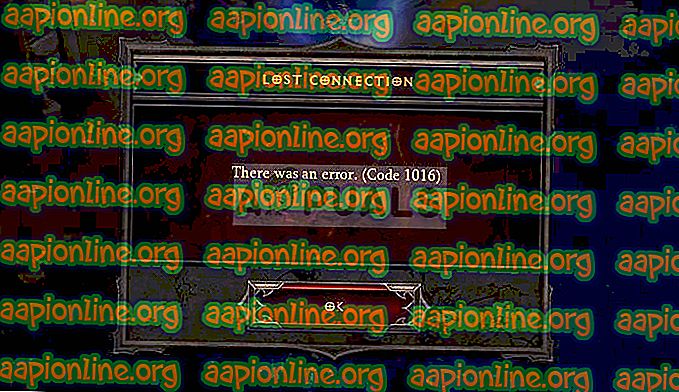
A Blizzard, obviamente, culpará tudo em sua conexão com a Internet e eles podem estar certos em alguns casos. Existem alguns métodos diferentes que podem ser usados para resolver o problema, então experimente-os abaixo!
O que causa o código de erro 1016 do Diablo 3?
Existem algumas causas para este problema e listaremos apenas as mais populares de acordo com os usuários online:
- Problemas de endereço IP. Eles podem ser classificados com uma lista de comandos úteis e são necessários assim que sua conexão com a Internet começar a exibir problemas.
- O IPv6 geralmente não é compatível com o Diablo 3 e freqüentemente causa problemas com outros programas e jogos. É melhor desativá-lo.
- Outras causas incluem o seu antivírus bloqueando o executável do jogo. Isso pode ser resolvido simplesmente com o jogo na lista de exceções do antivírus.
Solução 1: use este conjunto útil de comandos
O conjunto de comandos de configuração IP úteis pode ajudá-lo a renovar seu endereço IP junto com configurações adicionais vinculadas a ele. Esse conjunto de comandos é executado no Prompt de Comando e é usado para solucionar muitos problemas de conexão com a Internet, especialmente os relacionados a jogos.
- Procure por "Prompt de comando", digitando-o diretamente no menu Iniciar ou pressionando o botão de pesquisa ao lado dele. Clique com o botão direito do mouse na primeira entrada que será exibida como resultado da pesquisa e selecione a entrada do menu de contexto "Executar como administrador".
- Além disso, você também pode usar a combinação de tecla Windows Logo Key + R para exibir a caixa de diálogo Executar. Digite “cmd” na caixa de diálogo que aparece e use a combinação de teclas Ctrl + Shift + Enter para o prompt de comando do admin.
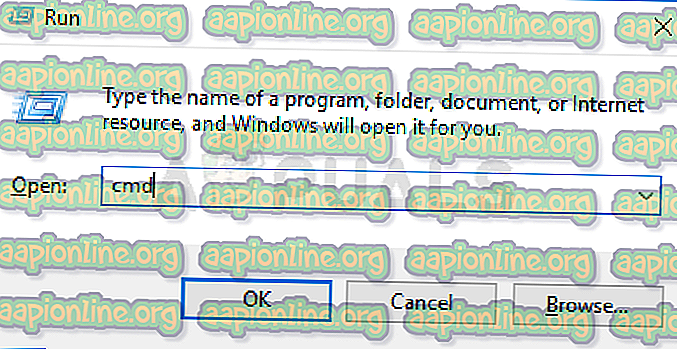
- Digite os seguintes comandos na janela e certifique-se de pressionar Enter após digitar cada um deles. Aguarde a mensagem "Operação concluída com sucesso" ou algo semelhante para saber que o método funcionou e você não cometeu erros ao digitar. Faça uma pequena pausa entre esses dois comandos.
ipconfig / flushdns ipconfig / liberação ipconfig / release6 ipconfig / renew
- Reabra Diablo em qualquer lugar que você possa tê-lo localizado, inicie seu jogo, e verifique se o código de erro Diablo 3 1016 ainda aparece depois de um tempo!
Solução 2: Desativar o protocolo Internet versão 6
O IPv6 ou o Protocolo de Internet versão 6 é geralmente incompatível com jogos mais antigos e você deve tentar desativá-lo para sua conexão de Internet padrão (aquela que você usa com mais freqüência). Se você estiver alternando entre Ethernet e Wi-Fi, por exemplo, repita o mesmo processo para essas duas conexões!
- Use a combinação de teclas Windows + R que deve abrir imediatamente a caixa de diálogo Executar, na qual você deve gravar 'ncpa.cpl' na barra e tocar em OK para abrir o item de configurações de conexão com a Internet no Painel de controle.
- O mesmo processo também pode ser executado abrindo manualmente o Painel de Controle. Alterne a visualização por configuração na seção superior direita da janela para Categoria e clique em Rede e Internet na parte superior. Clique no botão Central de Rede e Compartilhamento para iniciá-lo. Tente localizar o botão Alterar configurações do adaptador no menu à esquerda e clique nele.

- Quando a janela Conexão com a Internet é aberta por um desses métodos, clique duas vezes no seu adaptador de rede ativo.
- Em seguida, clique em Propriedades e localize a entrada do Protocolo da Internet Versão 6 na lista. Desative a caixa de seleção ao lado desta entrada e clique em OK. Reinicie o computador para confirmar as alterações e verifique se o problema ocorre durante o jogo.
Solução 3: execute o executável Diablo 3 no modo de compatibilidade para o Windows 7
Este método foi postado por um usuário aleatório em um dos fóruns Diablo 3 e muitas pessoas decidiram experimentá-lo apenas para se surpreender com o fato de que esses métodos realmente funciona em muitos cenários aplicáveis. Apenas certifique-se de seguir os passos abaixo para fazer isso corretamente.
- Se você conseguir localizar a pasta de instalação do jogo manualmente, poderá encontrar o executável do jogo. A maneira mais fácil seria clicar com o botão direito do mouse no atalho do jogo na área de trabalho ou em qualquer outro lugar e escolher Propriedades no menu. Uma alternativa seria procurar pelo Diablo 3 no menu Iniciar, clicar com o botão direito do mouse no primeiro resultado e escolher Abrir localização do arquivo. Ele deve abrir seu atalho para clicar com o botão direito do mouse e escolher Propriedades.
- Navegue até a guia Compatibilidade na janela Propriedades e marque a caixa ao lado da opção “Executar este programa no modo de compatibilidade para”. Escolha o Windows 7 (recomendado por nós) no menu que será exibido.
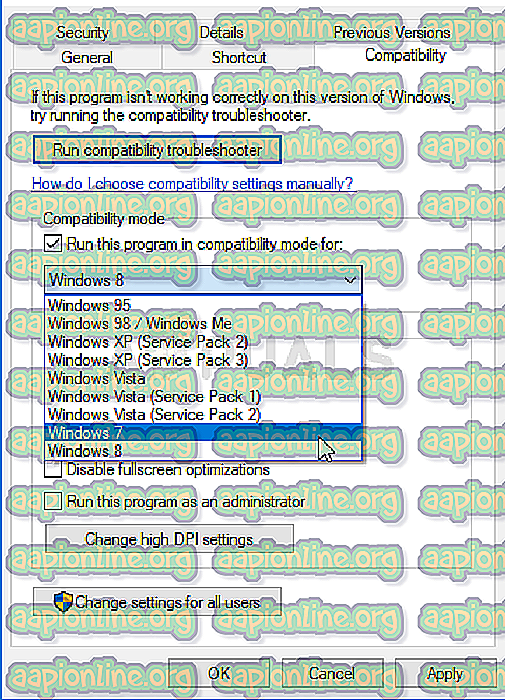
- Na seção Configurações, na mesma janela, marque a caixa ao lado da entrada "Executar este programa como administrador" para conceder mais permissões na tentativa de resolver o problema definitivamente.
- Aplique as mudanças que você fez e tente reiniciar o jogo para ver se o código de erro 1016 do Diablo parou de aparecer.
Solução 3: Adicione o Jogo à Lista de Exceções no seu Antivírus
Se você estiver usando um antivírus gratuito, é provável que ele esteja bloqueando o executável do Diablo 3 de se conectar à Internet adequadamente ou de acessar determinados arquivos no seu computador. De qualquer forma, o problema pode ser resolvido adicionando o executável do jogo à lista de exclusões do seu antivírus.
O processo será diferente de um antivírus para outro, mas decidimos listar os caminhos para essa opção nas ferramentas antivírus mais populares.
- Abra a interface do usuário do antivírus clicando duas vezes em seu ícone na bandeja do sistema (parte direita da barra de tarefas na parte inferior da janela) ou procurando por ela no menu Iniciar (Cortana).
- A configuração de exceção está localizada em pontos diferentes em relação a diferentes ferramentas antivírus. Muitas vezes pode ser encontrado simplesmente sem muitos problemas, mas aqui estão algumas instruções rápidas sobre como encontrá-lo nas ferramentas antivírus mais populares:
Kaspersky Internet Security : Página inicial >> Configurações >> Adicionais >> Ameaças e exclusões >> Exclusões >> Especificar aplicativos confiáveis >> Adicionar.
AVG : Home >> Configurações >> Componentes >> Proteção da Web >> Exceções.
Avast : Home >> Configurações >> Geral >> Exclusões.
- Você precisará adicionar o arquivo executável do Diablo 3 a caixa que aparecerá solicitando que você navegue até o arquivo necessário. A melhor maneira de localizá-lo é clicando com o botão direito do mouse no atalho na área de trabalho e escolhendo a opção Abrir local do arquivo no menu de contexto. Este é o endereço para navegar!
- Verifique se você agora é capaz de usar o programa sem receber o código de erro 1016 do Diablo! Se o erro persistir, considere o uso de uma ferramenta antivírus ou de firewall diferente, especialmente se a que estiver causando problemas for gratuita!



